ダッシュボードを絞り込む
更新日時 2025年8月15日
以下の 製品でご利用いただけます(別途記載されている場合を除きます)。
プロパティーやカスタムプロパティーを使用して、ダッシュボードの単一オブジェクトおよびクロスオブジェクトレポートのすべてにフィルターを適用します。クイックフィルターを作成して、複数のプロパティーをグループ化できます。
ダッシュボードを絞り込む
- HubSpotアカウントで、[レポート]>[ダッシュボード]の順に進みます。
- 上部で、filter 詳細フィルターをクリックします。
- [+フィルターを追加]をクリックします。
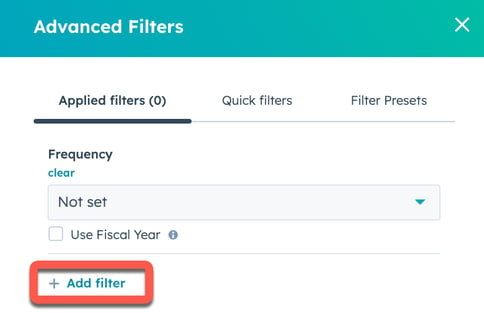
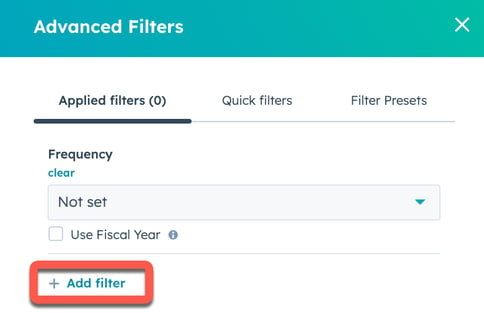
- プロパティーを検索または選択 .検索すると、キーワードを含む検索結果の件数が表示され、データソースの選択を解除して検索結果を絞り込むことができます。最近使用したプロパティーセクションでは、ダッシュボードを絞り込むために最近選択した3つのプロパティーを表示することができます。レコードのフィルタリングについて詳細をご確認ください。
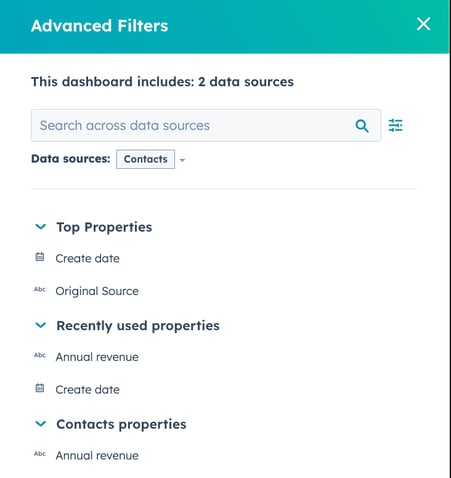
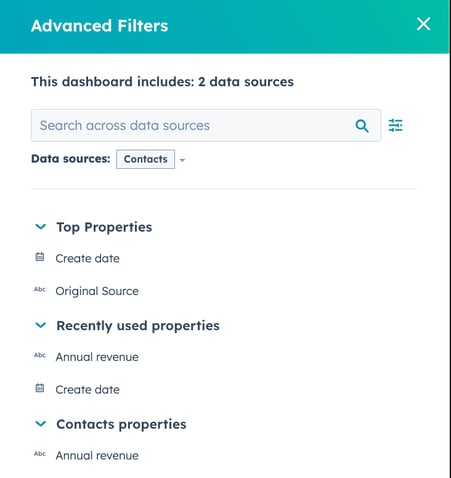
- フィルターの条件を設定し、[フィルターの適用]をクリックします。フィルターを設定する際には、各レポートの左下にあるレポートで使用されるデータソースを確認してください。


- さらにフィルターを適用するには、[+フィルターを追加]をクリックします。
ご注意ください:
- ダッシュボードフィルターを適用すると、そのフィルターは、プロパティーが属するデータソースを使用するレポートにのみ影響します。例えば、コンタクトデータソースの下にあるコンタクト担当者プロパティーで絞り込むと、そのデータソースを使用しているレポートのみが影響を受けます。
- ジャーニーレポート作成ツール で作成されたファネルレポートでは、ダッシュボードフィルターはサポートされていません。
- ダッシュボードのフィルターを適用したら、情報アイコンにマウスポインターを合わせると、ダッシュボードと個々のレポートに適用されたフィルターを表示することができます。ダッシュボードのレポートは、ダッシュボードのフィルターおよび適用された既存のレポートフィルターに基づいてデータを表示します。
- ダッシュボードの絞り込み:レポートフィルターに適用されたフィルターを一覧表示します。
- 個々のレポート: レポートに適用されているフィルター と、 オーバーライドされたレポートフィルターが一覧表示されます。
- データセット レポート: レポートに適用されているフィルター と、 オーバーライドされたレポートフィルターを一覧表示します。


注:ビュー& フィルターアクションから個々のレポートを表示する場合、ダッシュボードレベルで設定されたフィルターは適用されません。
ダッシュボードに頻度を適用する
ダッシュボードの頻度を設定するには:
- HubSpotアカウントで、[レポート]>[ダッシュボード]の順に進みます。
- 左上で、filter 詳細フィルターをクリックする。
- 頻度ドロップダウンメニューをクリックし、ダッシュボードの頻度を選択します。


- 会計年度の設定を使用するには、「会計年度を使用する」チェックボックスをクリックします。
ダッシュボードでクイックフィルターを作成し、使用できます。
クイックフィルターを使用すると、プロパティーをダッシュボードの上部にピン留めして簡単にアクセスできるようにしたり、他のユーザーが同じフィルターを使用できるようにすることができます。
注:全てのフィルターがクイックフィルターとして使用できるわけではありません。使用可能なフィルターのみがパネルに表示されます。
クイックフィルターの作成
プロパティーをダッシュボードの上部にピン留めする:
- HubSpotアカウントで、[レポート]>[ダッシュボード]の順に進みます。
- 上部で、filter 詳細フィルターをクリックします。
- クイックフィルタータブに移動します。次に、+ クイックフィルターを追加をクリックする。
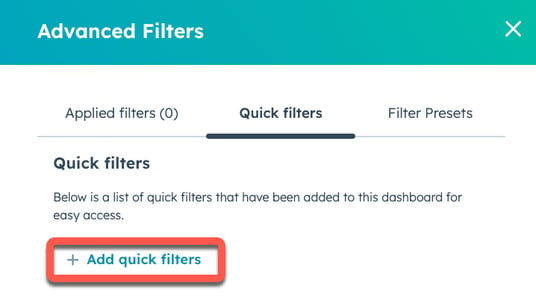
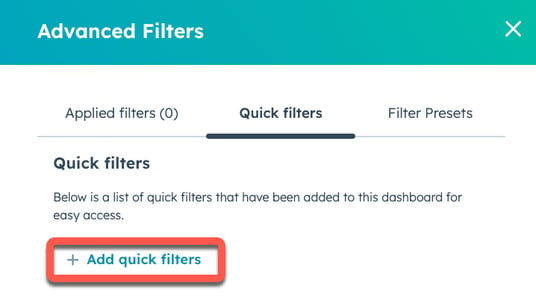
- 右パネルで、ダッシュボードにクイックフィルターを追加したいプロパティーの横にあるチェックボックスを選択します。
- Addをクリックする。


- クイックフィルターはダッシュボードに追加され、左上で設定できます。ダッシュボードに最大5つのクイックフィルターを追加することができます。
注:クイックフィルターはダッシュボードに固有のものであるため、ユーザーはダッシュボードごとにクイックフィルターを設定する必要があります。また、クイックフィルターを追加、編集、または削除できるのは、ダッシュボードに編集権限以上の所有者とユーザーのみです。
複数のプロパティーを使ったクイックフィルターの作成
複数のプロパティーを選択して1つのクイックフィルターにグループ化し、カスタムラベルと説明を追加することができます。
- グループ化されたプロパティーは同じプロパティータイプでなければならない。例えば、「取引」データソース内の「アクティビティー日」と「作成日」は、どちらも日付プロパティーであるため、一緒にグループ化することができます。
- クイックフィルター内のプロパティーの演算子と値は、同じタイプでなければグループ化できません。例えば、コンタクト担当者と取引担当者は、フィルターの値が HubSpot ユーザーのみであるため、グループ化することができます。
- プロパティーをクイックフィルターで使用するには、それらがまだダッシュボードに追加されていない必要があります。
- HubSpotアカウントで、[レポート]>[ダッシュボード]の順に進みます。
- 左上で[+クイックフィルター]をクリックします。
- ボックスで、「作成」または「編集」をクリックする。
- クイックフィルターに追加したいプロパティーの横にあるチェックボックスをクリックします。
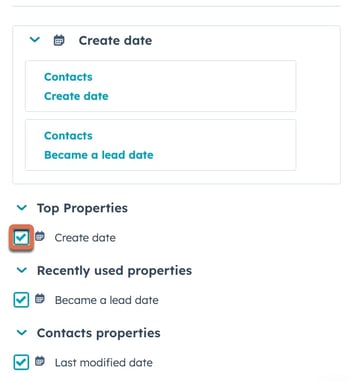
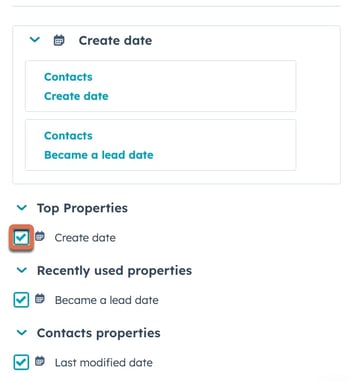
- [カスタマイズ]をクリックします。
- クイックフィルターにはラベルと説明を入力してください。
- 次に、[ 保存]をクリックします。
動的なクイックフィルターの生成
ダッシュボードのレポートに基づいて、動的なクイックフィルターを作成します。動的・クイック フィルター グループにより、表示されるデータを最も重要なレコードのみに素早く絞り込むことができます。例えば、Owners動的クイックフィルターを生成する際、ダッシュボードのレポートを分析し、所有者プロパティーを自動的に更新しグループ化するフィルターを生成します。
動的日付範囲クイックフィルターは、自分のレポートに設定された日付プロパティーに基づいて生成され、ダッシュボードに適用されたときに各レポートのそのプロパティーにのみ影響します。
- 動的クイックフィルターを編集した場合、動的機能は削除されます。代わりに、手動で更新する必要がある詳細フィルターになります。
- 複数のプロパティーを使用して動的なクイックフィルターを生成するには、ダッシュボード上に少なくとも1つの単一オブジェクトレポートがなければなりません。
- HubSpotアカウントで、[レポート]>[ダッシュボード]の順に進みます。
- 左上で[+クイックフィルター]をクリックします。
- ダッシュボードに追加したい動的クイックフィルターの横にあるチェックボックスをクリックします。そして、「Add」をクリックする。


ダッシュボード フィルターの管理と共有
- 適用されたダッシュボードのフィルターを編集するには:
- HubSpotアカウントで、[レポート]>[ダッシュボード]の順に進みます。
- 上部で、filter 詳細フィルターをクリックします。
-
- 既存のフィルターをクリックし、その条件を編集します。
- [フィルターを更新]をクリックします。


- ダッシュボードフィルターを削除するには
- HubSpotアカウントで、[レポート]>[ダッシュボード]の順に進みます。
- 上部で、filter 詳細フィルターをクリックします。
-
- 既存のフィルターにマウスポインターを合わせ、delete削除アイコンをクリックします。


ダッシュボードからクイックフィルターを削除するには:
- 上部で、filter 詳細フィルターをクリックします。
- クイックフィルタータブに移動します。
- delete削除アイコンをクリックすると、クイックフィルターが削除されます。
フィルターを適用したダッシュボードをEメール送信する:
- フィルターを適用する。
- 右上の「Share」ドロップダウンメニューをクリックします。次にこのダッシュボードをEメールするを選択します。
- ダッシュボードのコンテキストセクションで、現在のダッシュボードのフィルターで送信を選択する。Eメールは、その時点でダッシュボードに適用されているフィルターと共に送信されます。


- [今すぐ送信]をクリックします。
フィルターを適用したダッシュボードを共有する:
- フィルターを適用する。
- ブラウザーからダッシュボードの URLを Copy してください。追加したフィルターを適用すると、URLは自動的に更新されますのでご注意ください。
ご注意ください:
- ダッシュボードに適用される追加のフィルターは、それを適用したユーザーにのみ適用され、他のユーザーのダッシュボードには影響しません。
- ダッシュボードフィルターは、現在のブラウザーセッションに保存されます。つまり、同じブラウジングセッションで同じダッシュボードを再度表示した場合でも、最近選択したダッシュボードフィルターが適用されます。
ダッシュボードレベルのフィルターはレポートとどのようにインタラクション(やり取り)しますか?
ダッシュボードの絞り込みは、フィルターの作成時に適用されたのと同じデータソースを使用するレポートにのみ適用されます。ダッシュボード レベル フィルターを適用すると、そのフィルターは、ダッシュボード レベル フィルターと同じデータ ソースを持つ既存のレポート レベル フィルターに、ANDロジックを使用して追加されます。
レポート レベル フィルターがダッシュボード レベル フィルターと一致する場合、ダッシュボード レベル フィルターが優先され、レポート レベル フィルターより優先されます。例えば、レポートにレポートレベルのフィルターが「コンタクト」:作成日が昨日であるにもかかわらず、ダッシュボード レベルのフィルターが「コンタクト」:作成日が明日の場合、ダッシュボード レベルのフィルターがレポート レベルのフィルターより優先されます。
しかし、より複雑なフィルター(AND/ORステートメントや異なるフィルターグループを持つレポート)を持つカスタムレポートの場合、ダッシュボードレベルのフィルターがレポートレベルのフィルターと重なっても、レポートレベルのフィルターは変更されず、代わりにANDロジックを使用してレポートレベルのフィルターに追加されます。
注: リスト メンバーシップ フィルターも含む単一オブジェクトレポートを含むダッシュボードに リストメンバーシップ フィルターが適用されている場合、フィルターはANDロジックで機能します。
動的日付範囲フィルター
カスタム レポート ビルダーで構築されていない単一オブジェクトのレポートに対して、ユーザーが動的日付範囲クイックフィルターを適用した場合:
- レポートに動的日付範囲クイックフィルターを構成するプロパティーの1つと一致する明示的な日付プロパティーが設定されている場合、動的日付範囲クイックフィルターがレポートに適用され、レポートの明示的な日付範囲プロパティーの値を変更します。
- そうしないと、動的な日付範囲クイックフィルターがレポートに適用されません。
ユーザーが、複数のオブジェクトをデータソースとするレポートに、動的日付範囲クイックフィルターを適用した場合。動的日付範囲フィルターは、適用される他のダッシュボードレベルのフィルターと同じルールに従います。レポートが動的日付範囲フィルターを構成するプロパティーのいずれかと同じデータソースを共有している場合。そして、それらのプロパティーがレポートに適用される。
例えば、動的日付範囲クイックフィルターには2つの日付プロパティーがあります:
- 取引についてクローズ日
- 取引について作成日
ダッシュボードには3つのレポートがある:
- レポートAとBは、データソースとして「取引」を使用し、カスタム レポート ビルダーから作成されたものではない単一オブジェクトのレポートです。
- レポート A は取引を持っている:クローズ日を明示的な日付プロパティーとして持つ。
- レポートBは「取引」を持っています:Open dateを明示的な日付プロパティーとして持っています。
- レポートCは、「取引」をデータソースとして、カスタム レポート ビルダーから作成されている。
動的日付範囲クイックフィルターをダッシュボードに適用すると、次のような現象が発生する:
- レポート A は取引を持っています:クローズ日日付プロパティーは、動的日付範囲クイックフィルターによってオーバーライドされます。
- レポートBは、動的日付範囲クイックフィルターのプロパティーと同じプロパティーを共有していないので、影響を受けません。
- レポート C には、取引があります:クローズした取引日と取引:作成日が適用されています。
頻度
ダッシュボードレベルでレポートの頻度フィールドを設定することもできます。
ダッシュボードの頻度フィールドを設定する:
- 詳細フィルターをクリックする。
- 頻度オプションを選択する。
- 影響を受けるレポートは自動的に更新されます。
ダッシュボードレベルの頻度を変更すると、全ての単一オブジェクトレポートに適用される頻度設定が更新されます。カスタム レポート ビルダーで作成されたレポートでは、頻度が設定されている日付フィールドが自分のレポートで1つしか使用されていない場合、レポートの日付フィールドの頻度設定が更新されます。
- パイプラインとファネルベースのレポートでは、これらのレポートの日付プロパティーはダッシュボードフィルターレベルでは変更できません。これらのレポートの日付範囲フィルターを変更するには、レポートの表示と絞り込みアイコンをクリックします。
- フィルターとレポートのデータソースが同じであっても、自分のフィルターがレポートに適用されないものがあります。これらは、カスタム レポート ビルダーで構築されていない単一オブジェクトレポートにのみ影響するプロパティーです。